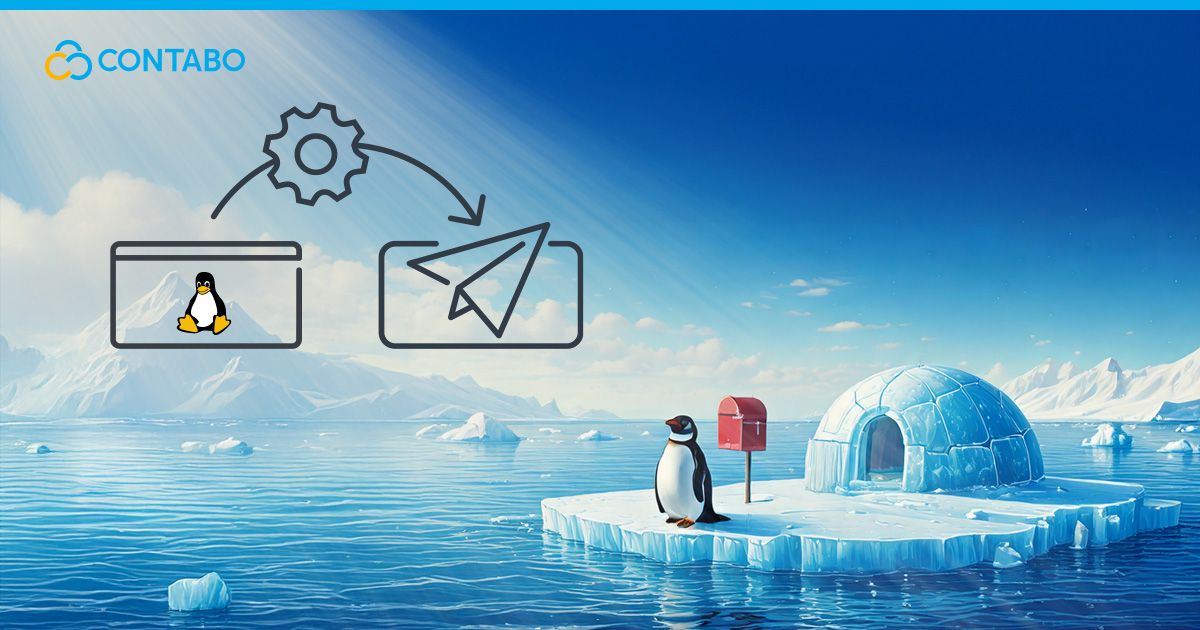
Du kannst die vollständige Kontrolle über Deine E-Mail-Kommunikation erhalten und wärst nicht mehr auf Dienste von Drittanbietern angewiesen, die die Anpassungsmöglichkeiten einschränken oder den Datenschutz gefährden. Wenn Du Deinen eigenen Linux-Mailserver einrichtest, hast Du das Steuer in der Hand und profitierst von beispielloser Flexibilität und Sicherheit. Ganz gleich, ob Du ein Unternehmen leitest, das eine strenge Datenkontrolle benötigt, oder ein Entwickler bist, der mit benutzerdefinierten Konfigurationen experimentieren möchte – dieser Guide führt Dich durch alle Schritte zur Einrichtung von Mailserver-Lösungen, die Deinen Bedürfnissen entsprechen.
Ein Linux-Mailserver basiert im Wesentlichen auf drei grundlegenden Protokollen:
- SMTP (Simple Mail Transfer Protocol) wickelt den Versand von E-Mails ab und funktioniert wie ein digitaler Postdienst.
- POP3 (Post Office Protocol) und IMAP (Internet Message Access Protocol) verwalten den E-Mail-Abruf und fungieren als Deine persönlichen Mailbox-Verwalter.
Warum Linux? Es ist open-source, kostengünstig und unendlich anpassbar. Kombiniere es mit einem Virtual Private Server (VPS) von Contabo, und Du profitierst von NVMe-Speicher, die für eine schnelle und effiziente E-Mail-Zustellung sorgen.
Du fragst Dich vielleicht, „Warum sich die Mühe machen, wenn es Drittanbieter-Services gibt?“ Die Antwort findet sich in der Kontrolle. Beim Self-Hosting kannst Du Spamfilter anpassen, die Kommunikation nach Deinen Wünschen verschlüsseln und die Einhaltung regionaler Datengesetze sicherstellen.
In diesem Guide geht es nicht nur um die technische Einrichtung, sondern darum, dass Du ein E-Mail-System aufbauen kannst, das mit Deinen Anforderungen wächst. Wir werden Begriffe wie Postfix und Dovecot erklären, die Verschlüsselung mit Let’s Encrypt vereinfachen und Dir sogar zeigen, wie Du Spam mit Tools wie SpamAssassin unterdrücken kannst. Am Ende wirst Du einen voll funktionsfähigen Mailserver haben und wissen, wie man ihn wartet.
Bist Du bereit, Dich von allgemeinen E-Mail-Diensten zu verabschieden und eine Linux-Mailserver-Lösung zu entwickeln, die wirklich zu Dir passt? Dann ass uns beginnen.
Was ist ein SMTP-Server?
Hast Du schon einmal eine E-Mail verschickt und Dich gefragt, wie sie über das Internet übertragen wird? Hier kommt SMTP (Simple Mail Transfer Protocol) ins Spiel. Betrachte SMTP als Deinen digitalen Postdienst – es übernimmt die Weiterleitung und Zustellung jeder E-Mail, die Deinen Server verlässt.
Zwei große Anbieter dominieren die Linux-SMTP-Serverlandschaft: Postfix und Sendmail. Während Sendmail der Pionier der E-Mail-Zustellung auf Unix-Systemen war, hat sich Postfix aus guten Gründen als die moderne Wahl herauskristallisiert. Durch den modularen Aufbau werden verschiedene Prozesse voneinander getrennt, was Sicherheitsrisiken verringert und die Fehlerbehebung vereinfacht.
Wenn Du SMTP auf einem VPS mit NVMe-Speicher ausführst, erhältst Du eine blitzschnelle E-Mail-Verarbeitung. Jedes Mal, wenn jemand auf „Senden“ klickt, durchläuft die Nachricht mehrere Phasen:
- Authentifizierungschecks überprüfen den Absender
- Die Inhaltsüberprüfung sucht nach potenziellen Bedrohungen
- Die Warteschlangenverwaltung bereitet Nachrichten für die Zustellung vor
- Das Routing bestimmt den schnellsten Weg zum Empfänger
Das Schöne am Betrieb eines eigenen SMTP-Servers ist, dass Du die vollständige Kontrolle über den gesamten Prozess hast. Du entscheidest, wie streng Deine Spamfilter sind, welche Verschlüsselungsmethoden verwendet werden und wie die verschiedenen Arten von Nachrichten behandelt werden.
Linux Mailserver Komponenten
Der Aufbau eines Mailservers ist wie der Zusammenbau einer gut geölten Maschine – jede Komponente spielt eine wichtige Rolle bei der Abwicklung Deines E-Mail-Verkehrs. Drei Hauptbestandteile arbeiten zusammen, um die E-Mail-Magie zu ermöglichen: MUA, MTA und MDA.
Dein Mail User Agent (MUA) ist die Frontend-Schnittstelle, über die die Benutzer E-Mails lesen und verfassen. Das könnte Thunderbird auf Deinem Desktop oder Roundcube in Deinem Webbrowser sein. Es ist das freundliche Gesicht Deines E-Mail-Systems, das die täglichen Aufgaben des Lesens, Schreibens und Organisierens von Nachrichten übernimmt.
Hinter den Kulissen verwaltet der Mail Transport Agent (MTA) die komplexe Aufgabe der Weiterleitung von E-Mails an ihre Empfänger. Wenn Du auf „Senden“ klickst, tritt Dein MTA in Aktion, bestimmt den besten Weg für Deine Nachricht und stellt sicher, dass sie den richtigen Server erreicht. Hier glänzt Postfix, denn es bietet bessere Sicherheit und einfachere Wartung als herkömmliche Optionen.
Der Mail Delivery Agent (MDA) fungiert als Dein persönlicher Postsortierer, der eingehende Nachrichten verarbeitet und sie in die richtigen Postfächer einsortiert. Es wendet Filter an, sortiert Spam und sorgt dafür, dass jede E-Mail genau dort landet, wo sie hingehört.
So durchläuft eine typische E-Mail Dein System:
- Du schreibst eine E-Mail in Deinem MUA
- Der MTA holt sie ab und findet die beste Route
- Der MDA des Empfängers verarbeitet sie und liefert sie aus
- Dein MUA zeigt die Nachricht an
Wenn Du diese Komponenten verstehst, kannst Du einen zuverlässigeren Mailserver aufbauen. Jeder Teil kann auf Deine Bedürfnisse abgestimmt werden, ganz gleich, ob Du einen Server für ein kleines Unternehmen betreibst oder E-Mails für eine größere Organisation verwaltest.
Einrichtung des Linux-Mailservers
Zeit, die Ärmel hochzukrempeln – hier beginnt Dein Mailserver Gestalt anzunehmen. Mit der Installation eines Linux-Postfix-Mailservers verfügst Du über eine solide Grundlage für die E-Mail-Zustellung.
Schritt 1: Postfix installieren
Öffne Dein Terminal und führe den folgenden Befehl aus:
sudo apt update && sudo apt install postfixWähle während der Installation „Internet Site“, wenn Du dazu aufgefordert wirst. Damit teilst Du Postfix mit, dass Dein Standard-Mailserver die E-Mails für Deine eigenen Domains bearbeiten soll.
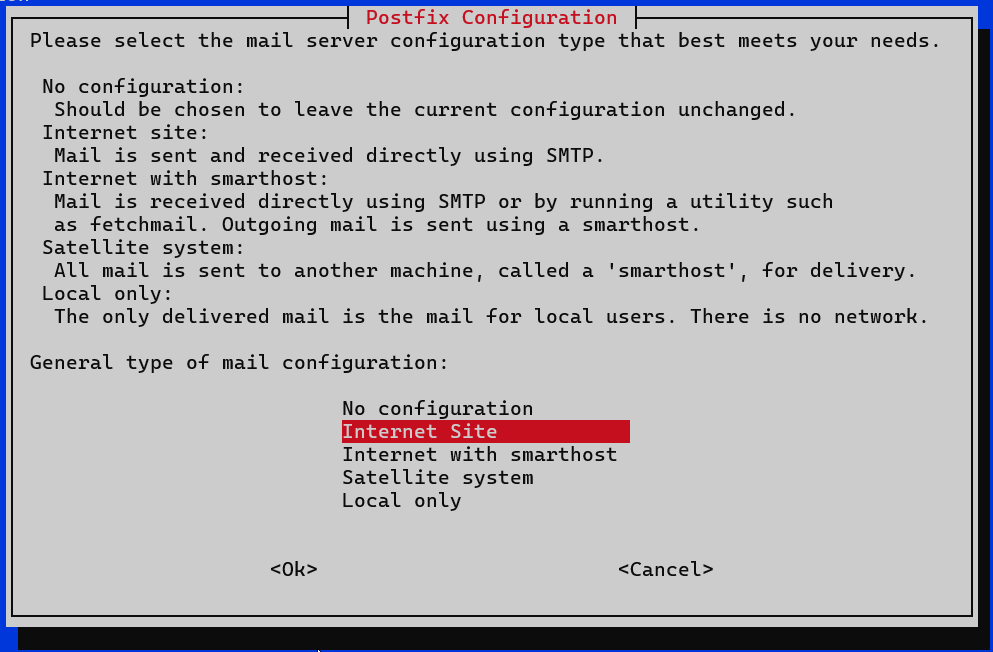
Schritt 2: Grundeinstellungen konfigurieren
Bearbeite /etc/postfix/main.cf , um die Identität Deines Servers festzulegen:
myhostname = mail.yourdomain.com
mydomain = yourdomain.com
mydestination = $myhostname, localhost.$mydomain, $mydomain- myhostname: Die vollständige Domain Deines Servers (wie die Absenderadresse auf einem Briefumschlag).
- mydomain: Die Domain, für die Du die E-Mails verwaltest.
- mydestination: Listet die Domains auf, für die dieser Server E-Mails akzeptiert.
Schritt 3: Zugriff einschränken
Schränke ein, welche Netzwerke E-Mails über Deinen Server weiterleiten können. Dies hinzufügen zu :
mynetworks = 127.0.0.0/8 [::1]/128 Dadurch wird der E-Mail-Versand zunächst auf localhost beschränkt – Du wirst dies später erweitern, sobald die Authentifizierung eingerichtet ist.
Schritt 4: Die Einstellungen testen
Prüfe, ob Postfix läuft:
systemctl status postfixWenn es läuft, sollte es so aussehen:
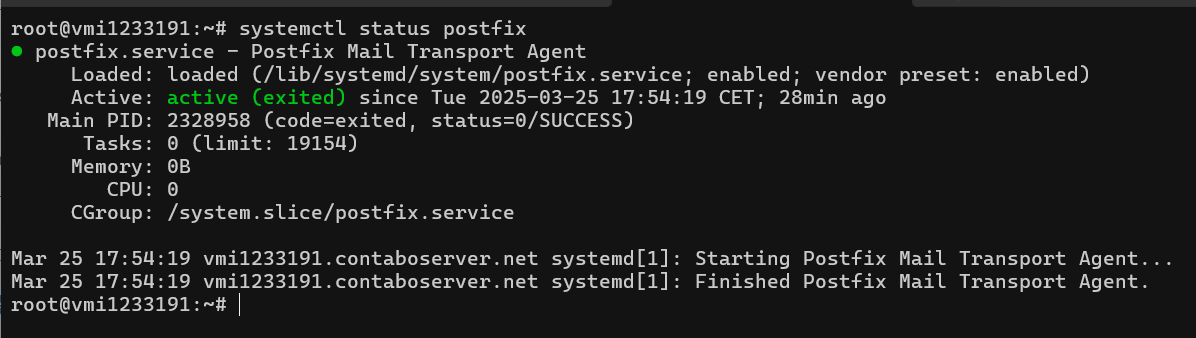
Ist dies nicht der Fall, starte den Dienst mit:
systemctl start postfix Sobald sie aktiv ist, teste die SMTP-Verbindung:
telnet localhost 25Du solltest eine Antwort wie die folgende erhalten:
220 mail.yourdomain.com ESMTP Postfix
Zum Beenden gib exit ein.
Warum mit Postfix beginnen?
Postfix funktioniert wie eine gut organisierte Poststelle:
- Empfangen: Nimmt E-Mails von Benutzern oder anderen Servern an.
- Verarbeitung: Wendet Filter an, prüft auf Spam.
- Routing: Bestimmt den schnellsten Weg zum Server des Empfängers.
Die Kombination von Postfix mit einem VPS von Contabo stellt sicher, dass jeder Schritt blitzschnell abläuft, dank der Reduktion von IO-Engpässen durch NVMe-Speicher.
Tipps zur Fehlerbehebung
E-Mails stecken im Warteschlangen? Führe postqueue -p aus, um ausstehenden Nachrichten anzuzeigen.
Konfigurationsfehler? Überprüfe die Protokolle mit tail -f /var/log/mail.log .
Nun kann Dein Server E-Mails lokal senden und empfangen. Im nächsten Abschnitt werden wir sein volles Potenzial durch Optimierung der Sicherheits- und Leistungseinstellungen ausschöpfen.
Linux Mailserver konfigurieren
Nachdem Postfix nun installiert ist, solltest Du Deine Postfix-Konfiguration in Linux so anpassen, dass Dein E-Mail-Verkehr sicher und effizient abgewickelt wird. Stell Dir diesen Schritt wie die Einstellung eines Hochleistungsmotors vor – jeder Parameter ist für einen optimalen Betrieb wichtig.
Kernkonfigurationsparameter
Öffnen Sie /etc/postfix/main.cf in Deinem bevorzugten Texteditor. Hier sind die wichtigsten Einstellungen zur Optimierung:
myhostname = mail.yourdomain.com
mydomain = yourdomain.com
myorigin = $mydomain
mydestination = $myhostname, localhost.$mydomain, $mydomain
mynetworks = 127.0.0.0/8 [::1]/128
inet_protocols = all
mail_spool_directory = /var/spool/mail
myhostname: Der vollständige Domainname Deines Servers. Dies fungiert wie eine Rücksendungsadresse für jede E-Mail, die gesendet wird.mydomain: Die primäre Domain, die Dein Server verwaltet.myorigin: Legt die Domain fest, die an unqualifizierte E-Mail-Adressen angehängt wird (z.B. wird „user“ zu „[email protected]„).mydestination: Listet die Domains auf, für die Dein Server E-Mails annimmt. Halte diese eingeschränkt, um unbeabsichtigte Weiterleitungen zu vermeiden.mynetworks: Schränkt ein, welche IPs E-Mails ohne Authentifizierung senden können. Beginne aus Sicherheitsgründen nur mit localhost.inet_protocols: Setze diese Option auf „all“, um sowohl IPv4- als auch IPv6-Verbindungen zu unterstützen.mail_spool_directory: Legt fest, wo eingehende Mails gespeichert werden. Standardmäßig wird die E-Mail nach /var/spool/mail geliefert, wobei für jeden Benutzer eine eigene Datei angelegt wird. Wenn Du einen Schrägstrich am Ende hinzufügst (mail_spool_directory = /var/spool/mail/), verwendet Postfix das Maildir-Format anstelle des herkömmlichen mbox-Formats.
Sicherheit geht vor
Begrenze die Angriffsfläche, indem Du den SMTP-Banner anpasst – dieser Header verrät potenziellen Angreifern die Softwareversionen. Füge dies zu hinzu:
smtp_banner = $myhostname ESMTP Jetzt wird Dein Server nicht mehr verraten, dass er Postfix ausführt, wodurch bekannte Schwachstellen schwieriger ausgenutzt werden können.
Optimierung des Speichers
Standardmäßig speichert Postfix E-Mails in /var/spool/postfix. Wenn Du einen VPS von Contabo mit NVMe-Speicher verwendest, profitierst Du von schnelleren Lese- und Schreibgeschwindigkeiten bei der Bearbeitung großer E-Mail-Volumen. Für Systeme mit hohem Datenverkehr solltest Du eine separate NVMe-Partition einrichten:
queue_directory = /mnt/nvme/postfix Teste Deine Konfiguration
Nachdem Du die Änderungen gespeichert hast, lade Postfix neu:
sudo systemctl reload postfix Prüfe auf Fehler:
tail -f /var/log/mail.log Achte auf Zeilen, die „reloading“ oder „fatal“ enthalten, um Probleme frühzeitig zu erkennen.
Warum die Konfiguration wichtig ist
Richtig abgestimmte Einstellungen:
- Verhindern, dass Dein Server für Spam missbraucht wird
- Stellen sicher, dass E-Mails ohne Verzögerungen ihre Ziele erreichen
- Reduzieren den Ressourcenverbrauch durch effizientes Queuing
Als nächstes erfährst Du, wie Du Deine E-Mail-Warteschlange überwachen und Probleme bei der Zustellung beheben kannst, bevor sie sich auf die Benutzer auswirken.
Mail-Warteschlange überprüfen
Selbst die besten Mailserver haben gelegentlich Probleme. Wenn sich E-Mails stapeln, die nicht zugestellt wurden, funktioniert Deine Postfix-Warteschlange wie ein digitaler Warteraum – die Nachrichten warten geduldig, bis sie weiterverarbeitet werden können. Hier erfährst Du, wie Du diesen Prozess reibungslos gestalten kannst.
Aktive Warteschlangen überwachen
Verwende das in Postfix integrierte Tool, um die Linux-Mail-Warteschlange zu überprüfen:
postqueue -pDies listet jede E-Mail in der überprüften Mail-Warteschlange auf:
- Absender/Empfänger: Wer wartet darauf, zu liefern/zu empfangen
- Warteschlangen-ID: Eindeutige Kennung zur Nachverfolgung
- Grund für die Verzögerung: Warum die Zustellung ins Stocken geraten ist (Netzwerkprobleme, DNS-Fehler usw.)
Fehlerbehebung bei steckengebliebenen E-Mails
Hast du eine steckengebliebene Nachricht gefunden? Untersuche sie mit:
postcat -q [Queue_ID] Dadurch werden die vollständigen Kopfzeilen und Fehlerdetails der E-Mail angezeigt. Häufige Lösungen umfassen:
- Aktualisierung von DNS-Einträgen bei geänderten Empfängerdomains
- Anpassen von
mydestination, wenn Mails für nicht konfigurierte Domains akzeptiert werden - Erhöhung der Timeout-Grenzen für langsame Remote-Server
Sicheres Löschen der Warteschlange
Um alle zurückgestellten E-Mails zu entfernen:
postsuper -d ALL deferred Vorsicht: Dies löscht nicht zugestellte Nachrichten! Verwende es nur, nachdem Du wichtige E-Mails gesichert hast.
Als nächstes testen wir die End-to-End-Funktionalität Deines Servers, um sicherzustellen, dass alles wie gewünscht funktioniert.
Test-Mailserver
Dein Mailserver ist läuft – aber stellt er auch tatsächlich E-Mails zu? Lass uns Deine Einstellungen mit einem realen Mailserver-Test überprüfen, der sicherstellt, dass die Nachrichten reibungslos vom Absender zum Empfänger gelangen.
Schritt 1: Überprüfen der DNS-Einträge
Überprüfe zunächst die MX-Einträge (Mail Exchange), um sicherzustellen, dass sie auf den richtigen Server zeigen. Öffne ein Terminal und führe aus:
dig MX yourdomain.com +short Du solltest eine Ausgabe ähnlich der folgenden sehen:
10 mail.yourdomain.com Falls nicht, aktualisiere Deine DNS-Einstellungen, damit sie auf die IP-Adresse Deines Servers verweisen. Damit wird anderen Mailservern mitgeteilt, wohin sie die E-Mails für Deine Domain zustellen sollen.
Schritt 2: Senden einer Test-E-Mail
Verwende diesen Befehl , um eine E-Mail von Deinem Server zu versenden:
echo "check mail server" | mail -s "Server Test" [email protected] Ersetze [email protected] durch eine externe E-Mail-Adresse, die Du kontrollierst (Gmail, Outlook usw.).
Schritt 3: Überprüfen der Zustellung
Wenn die E-Mail nicht innerhalb von 5 Minuten ankommt:
- Überprüfe die Mail-Warteschlange:
postqueue -p - Überprüfe die Protokolle auf Fehler:
grep 'status=sent' /var/log/mail.logTipp zur Fehlerbehebung
Teste zuerst lokal! Sende eine E-Mail zwischen zwei Benutzern auf Deinem Server:
echo "Local test" | mail -s "Internal Test" [email protected] Überprüfe die Zustellung mit:
sudo tail -f /var/mail/user Als nächstes sperren wir Deinen Server mit wichtigen Sicherheitsmaßnahmen ab, um Spammer und Hacker fernzuhalten.
Sichern des Linux-Mailservers
Dein Mailserver ist jetzt betriebsbereit, aber ihn ungesichert zu lassen ist so, als ob Du Deine Haustür in einem belebten Viertel weit offen stehen lässt. Lass uns die Sicherheit Deines E-Mail-Servers gegen Spam, Hacker und Datenlecks verstärken.
SMTP-Benutzerauthentifizierung
Aktiviere die SMTP-Authentifizierung, damit diese wie ein Türsteher für Deinen sicheren E-Mail-Server agieren kann – dadurch werden Benutzer zuerst verifiziert, bevor sie Nachrichten senden dürfen. Ohne sie könnten Angreifer Deinen Server übernehmen, um andere mit Spam zu belästigen.
Aktiviere die SASL-Authentifizierung:
sudo apt install libsasl2-modules sasl2-bin Bearbeite /etc/postfix/main.cf:
smtpd_sasl_auth_enable = yes
smtpd_sasl_type = dovecot
smtpd_sasl_path = private/auth Dies bindet Postfix an Dovecot für die Authentifizierung.
SSL/TLS-Verschlüsselung
Aktiviere die E-Mail-Verschlüsselung, um sicherzustellen, dass niemand die Nachrichten während der Übertragung abfangen kann. Lass uns Let’s Encrypt für kostenlose Zertifikate verwenden:
Zertifikate generieren:
sudo certbot certonly --standalone -d mail.yourdomain.com Postfix konfigurieren:
smtpd_tls_cert_file=/etc/letsencrypt/live/mail.yourdomain.com/fullchain.pem
smtpd_tls_key_file=/etc/letsencrypt/live/mail.yourdomain.com/privkey.pem
smtpd_use_tls=yes Warum TLS wichtig ist:
- Verschlüsselt E-Mails zwischen Servern (wie das Versiegeln eines Briefumschlags)
- Verbessert die Zustellbarkeit (Gmail/Yahoo verlangen jetzt TLS)
Mail-Weiterleitung konfigurieren
Beschränke die Weiterleitung auf vertrauenswürdige Domains/IPs, um Missbrauch zu verhindern:
relay_domains = yourdomain.com, example.net
smtpd_relay_restrictions = permit_mynetworks, reject_unauth_destination Jetzt werden nur E-Mails für yourdomain.com oder example.net weitergeleitet.
SPF: Sender Policy Framework
Ein SPF-Eintrag teilt anderen Servern mit, welche IP-Adressen E-Mails für Deine Domain senden dürfen – wie eine Gästeliste für Deinen Mailserver.
DNS-Eintrag hinzufügen:
v=spf1 mx -all SPF-Sicherheit autorisiert Deine MX-Server und blockiert andere.
DKIM: DomainKeys Identified Mail
DKIM-Sicherheit fügt ausgehenden E-Mails eine digitale Signatur hinzu, um zu beweisen, dass sie echt sind.
Installiere OpenDKIM:
sudo apt install opendkim opendkim-tools Schlüssel generieren:
opendkim-genkey -s default -d yourdomain.com Füge den öffentlichen Schlüssel als TXT DKIM-Eintrag zu Deinem DNS hinzu.
DMARC: Domain-based Message Authentication
Ein DMARC-Eintrag gibt den empfangenden Servern Anweisungen, wie sie mit E-Mails umgehen sollen, die die SPF/DKIM-Überprüfungen nicht bestehen.
Beispiel eines DNS-Eintrags:
v=DMARC1; p=quarantine; rua=mailto:[email protected]DMARC-Sicherheit stellt verdächtige E-Mails unter Quarantäne und sendet Dir Berichte.
Als nächstes lernst Du, Spam mit SpamAssassin zu bekämpfen – verwandle Deinen Server in ein Powerhouse der Spam-Filterung.
Beseitige Spam mit SpamAssassin
Spam-E-Mails sind wie ungebetene Gäste – sie verstopfen Deinen Posteingang und verschwenden Ressourcen. SpamAssassin fungiert als Dein digitaler Türsteher, der intelligente Filter einsetzt, um Junk-Mails fernzuhalten und legitime Nachrichten durchzulassen.
Schritt 1: Installiere SpamAssassin
Führe diese Befehle aus, um den Spambekämpfer und seinen Client zu installieren:
sudo apt update && sudo apt install spamassassin spamc Erstelle einen dedizierten Benutzer für den Dienst:
sudo adduser spamd --disabled-login Schritt 2: Konfiguriere die Filterregeln
Passe Deine SpamAssassin-Konfiguration an, indem Du bearbeitest, um Deine Filterungseinstellungen festzulegen. Die empfohlenen besten SpamAssassin-Einstellungen sind hier aufgeführt:
required_score 5.0
use_bayes 1
bayes_auto_learn 1
header RBL_CHECK eval:check_rbl('zen.spamhaus.org')required_score: E-Mails mit einer Punktzahl von 5+ werden markiert (passe es Deiner Toleranz entsprechend an).bayes_auto_learn: Ermöglicht adaptives Lernen – SpamAssassin verbessert sich, je mehr E-Mails es verarbeitet.RBL_CHECK: Blockiert E-Mails von Servern, die auf der aktuellen Blackhole-Liste von Spamhaus stehen.
Schritt 3: Mit Postfix integrieren
Bearbeite /etc/postfix/master.cf um E-Mails über SpamAssassin zu leiten:
smtp inet n - - - - smtpd
-o content_filter=spamassassin
spamassassin unix - n n - - pipe
user=spamd argv=/usr/bin/spamc -f -e /usr/sbin/sendmail -oi -f ${sender} ${recipient}Starte beide Dienste neu:
sudo systemctl restart postfix spamassassinWie es funktioniert
SpamAssassin bewertet E-Mails anhand von:
- Header-Analyse: Überprüft auf verdächtige Muster (z.B. nicht übereinstimmende Absender-Domains).
- Inhaltsanalyse: Markiert Phrasen wie „dringende Investitionsmöglichkeit.“
- Blacklist-Abfragen: Blockiert Server mit schlechter Reputation.
- Bayes-Filterung: Lernt aus Deinem Posteingang, um die Erkennung im Laufe der Zeit zu verfeinern.
Teste Deine Einstellungen
Sende eine Test-E-Mail von einem externen Konto. Lasse SpamAssassin die Header auf Spam-Marker überprüfen:
grep 'X-Spam-Status' /var/log/mail.logWenn Du oder eine hohe Punktzahl siehst, funktioniert SpamAssassin.
Leistung optimieren
Server von Contabo mit NVMe-Speicher bewältigen die intensiven I/O-Aufgaben von SpamAssassin effizient. Bei Installationen mit hohem Datenverkehr solltest Du eine separate NVMe-Partition für die temporären Dateien von SpamAssassin einrichten:
bayes_path = /mnt/nvme/spamassassin/bayesAls nächstes richten wir den POP3/IMAP-Zugriff ein, damit Benutzer E-Mails sicher abrufen können.
POP3 und IMAP Grundlagen
Wie greifen Benutzer jetzt tatsächlich auf ihre E-Mails zu, nachdem Dein Server Spam filtert? Hier kommen POP3 und IMAP ins Spiel – zwei Protokolle, die für den E-Mail-Abruf zuständig sind, aber grundlegend unterschiedlich funktionieren. Die Wahl zwischen ihnen hat Auswirkungen auf alle Bereiche, von der Speicherung bis zum geräteübergreifenden Zugriff.
IMAP vs. POP3: Showdown der Protokolle
- POP3 Protokoll (Post Office Protocol 3): Lädt E-Mails auf ein Gerät herunter und löscht sie normalerweise vom Server. Stell es Dir so vor, als würdest Du die Post aus Deinem Briefkasten nehmen – sobald Du sie herausnimmst, ist sie für andere nicht mehr zu sehen.
- IMAP Protokoll (Internet Message Access Protocol): Synchronisiert E-Mails zwischen Geräten, indem es sie auf dem Server speichert. Stell es Dir als ein gemeinsames schwarzes Brett vor, auf dem alle dieselben Aktualisierungen in Echtzeit sehen.
Ports und Sicherheit
Beide Protokolle unterstützen verschlüsselte und unverschlüsselte Verbindungen:
- POP3-Ports:
- Unverschlüsselt: Port 110
- Verschlüsselt (SSL/TLS): Port 995
- IMAP-Ports:
- Unverschlüsselt: Port 143
- Verschlüsselt (SSL/TLS): Port 993
Verwende immer verschlüsselte Ports, um Anmeldedaten und E-Mail-Inhalte zu schützen.
Welches Protokoll für welchen Zweck
- Verwende POP3, wenn:
- Du rufst E-Mails von einem Gerät aus ab
- Du möchtest Speicherplatz auf dem Server sparen
- Der Internetzugang ist unzuverlässig (E-Mails funktionieren offline)
- Verwende IMAP, wenn:
- Du greifst von mehreren Geräten aus auf Deine E-Mails zu (Telefon, Laptop, Tablet)
- Dein Team teilt sich ein Postfach
- Du benötigst serverseitige Suche/Organisation
Als nächstes werden wir Dovecot so konfigurieren, dass POP3/IMAP sicher verwendet werden, damit Deine Benutzer ohne Sicherheitsrisiken E-Mails abrufen können.
Dovecot auf Linux
Was ist Dovecot? Betrachte es als Deine Poststelle – es organisiert die eingehenden E-Mails in den richtigen Ordnern und stellt sicher, dass die Benutzer sie sicher über POP3 oder IMAP abrufen können. Dieser leichtgewichtige und dennoch leistungsstarke MDA (Mail Delivery Agent) arbeitet nahtlos mit Postfix zusammen, um einen vollständigen Dovecot-Mailserver zu erstellen.
Dovecot installieren
Beginne mit einem einfachen Befehl:
sudo apt install dovecot-imapd dovecot-pop3d Damit wird sowohl IMAP- als auch POP3-Unterstützung installiert. Überprüfe, ob es läuft:
systemctl status dovecot Wenn alles funktioniert, wird „aktiv (läuft)“ angezeigt.
Dovecot konfigurieren
Moderne E-Mail-Nutzer erwarten, dass ihre Nachrichten geräteübergreifend synchronisiert werden. Konfiguriere den Maildir-Speicher in :
mail_location = maildir:~/Maildir Damit werden E-Mails in einem strukturierten Verzeichnisformat gespeichert, das sich ideal für die IMAP-Synchronisierung mit mehreren Geräten eignet.
Als nächstes verknüpfe Dovecot Linux mit Deinen Let’s Encrypt-Zertifikaten in /etc/dovecot/conf.d/10-ssl.conf
ssl_cert = </etc/letsencrypt/live/mail.yourdomain.com/fullchain.pem
ssl_key = </etc/letsencrypt/live/mail.yourdomain.com/privkey.pem Dovecot sichern
Erzwinge verschlüsselte Verbindungen, um Anmeldeinformationen zu schützen:
ssl = required
ssl_min_protocol = TLSv1.2 Deaktiviere veraltete Protokolle wie SSLv3 in .
Teste deine Konfiguration
- Sende eine Test-E-Mail an .
- Konfiguriere Thunderbird oder Outlook für eine Verbindung über IMAP:
- Server:
mail.yourdomain.com - Port: (IMAPS) oder (POP3S)
- Verschlüsselung: SSL/TLS
- Server:
Wenn keine E-Mails angezeigt werden, überprüfe die Dovecot-Protokolle:
tail -f /var/log/mail.log | grep dovecotAls nächstes werden wir untersuchen, wie Control Panels wie Plesk die E-Mail-Verwaltung vereinfachen – perfekt für Teams, die eine komfortable GUI wünschen.
Mailserver mit Webhosting Control Panel
Nicht jeder möchte Mailserver über die Befehlszeile konfigurieren – und das ist auch gut so! Web Control Panels wie Plesk und cPanel bieten intuitive Benutzeroberflächen für die Verwaltung von E-Mail-Einstellungen, während sie die Komplexität des Backends für Dich übernehmen.
Plesk Mailserver
Plesk fungiert als Dashboard für Deinen Mailserver und verwandelt komplizierte Konfigurationen in einfache Klicks. Mit Plesk servers von Contabo erhältst Du:
- One-Click Email Setup: Erstelle Konten, Aliase und Weiterleitungsregeln im Handumdrehen.
- Automatisierte Sicherheit: Integrierte Tools konfigurieren SPF-, DKIM- und TLS-Zertifikate.
- Domain Management: Verwalte mehrere Domains von einer einzigen Oberfläche aus.
Du musst eine Mailingliste oder einen Autoresponder einrichten? Die Erweiterungen von Plesk fügen diese Funktionen hinzu, ohne eine Konfigurationsdatei editieren zu müssen.
cPanel Mailserver
cPanel funktioniert wie ein Verkehrsleiter für Deine E-Mails, der die Zustellung und den Abruf optimiert. Auf cPanel Server von Contabo findest Du:
- Automatisiertes DNS Management: MX-Einträge werden beim Hinzufügen von Domains automatisch aktualisiert.
- Spamfilter Zentralisierung: Passe SpamAssassin-Regeln über eine grafische Benutzeroberfläche an.
- Ressourcenüberwachung: Verfolge die Speicher- und Bandbreitennutzung in Echtzeit.
Das Einrichten einer Catch-All-E-Mail oder die Konfiguration von automatischen Antworten ist eine Sache von Sekunden. Außerdem machen die Dokumentation und der Community-Support von cPanel die Fehlerbehebung auch für Neulinge zugänglich.
Mailserver mit Contabo
Wenn Du Deinen eigenen Linux-Mailserver betreibst, hast Du die vollständige Kontrolle über die Datensicherheit und die Individualisierung. Wir zeigen Dir, wie Du mit Contabo-Servern einen sicheren und leistungsfähigen Mailserver aufbauen kannst, der auf Deine Bedürfnisse zugeschnitten ist.
Warum auf Contabo aufbauen?
Mit Contabo Servern erhältst Du Hardware der Enterprise-Klasse zu budgetfreundlichen Preisen. Egal, ob Du Dich für einen VPS, VDS oder Dedicated Server entscheidest, Du bekommst:
- NVMe-Speicher: Schnelle NVMe-Laufwerke (oder SSD-Alternativen) gewährleisten einen schnellen Zugriff auf E-Mail-Datenbanken.
- Reichlich RAM: verarbeitet reibungslos parallele IMAP/POP3-Verbindungen.
- Unbegrenzter eingehender Datenverkehr: Empfange unbegrenzt E-Mails, ohne Dir Gedanken über Bandbreitenbeschränkungen zu machen.
- Globale Datenzentren: Server in der Nähe Deiner Benutzer zu haben, sorgt für geringere Latenzzeiten.
Hauptmerkmale für E-Mail-Hosting
- DDoS-Schutz: Rund um die Uhr aktive Schutzmechanismen halten Deine Server bei Angriffen online.
- DSGVO-Compliance: Hoste Deine E-Mails in deutschen/EU-Rechenzentren, um die strengen Datenschutzbestimmungen zu erfüllen.
- Skalierbarkeit: Erweitere CPU-Kerne (4–20 vCPUs bei VPS) und Speicherplatz, wenn Deine Benutzerbasis wächst.
- Snapshots: Sichere Deine Konfigurationen mit Backups (je nach Plan).
Erste Schritte
- Wähle einen Server:
- Von kostengünstigen VPS bis hin zu größeren Setups, wir haben das Passende für Dich.
- Software einrichten:
- Installiere Postfix/Dovecot über die Befehlszeile (wie bereits beschrieben).
- Konfiguriere SSL/TLS mit Let’s Encrypt für die Verschlüsselung.
- Überwache die Performance:
Verwende Tools wie und um den Ressourcenverbrauch und die Erfolgsquoten bei der Zustellung zu verfolgen.
Fazit
Die Einrichtung eines eigenen Linux-Mailservers mag sich anfangs entmutigend anfühlen, aber wie Du gesehen hast, ist es mit den richtigen Tools und Anleitungen durchaus machbar. Du hast gelernt, wie man Postfix für das E-Mail-Routing konfiguriert, sichere Verbindungen mit Let’s Encrypt herstellt und Spam mithilfe von SpamAssassin bekämpft. Du hast Protokolle wie IMAP und POP3 erkundet, Dovecot für die nahtlose E-Mail-Abholung integriert und sogar die Leistung Deines Servers von A bis Z getestet.
Die wahre Stärke liegt darin, dieses Wissen mit einer Infrastruktur zu verbinden, die damit Schritt hält. Die Server von Contabo bieten die NVMe-Geschwindigkeit, Skalierbarkeit und Zuverlässigkeit, die für den Betrieb eines Hochleistungs-Mailservers erforderlich sind, ohne das Budget zu sprengen.
Bereit, dies in die Praxis umzusetzen? Deine E-Mail, Deine Regeln. Auf geht’s zum Senden.
